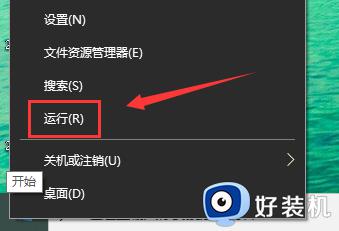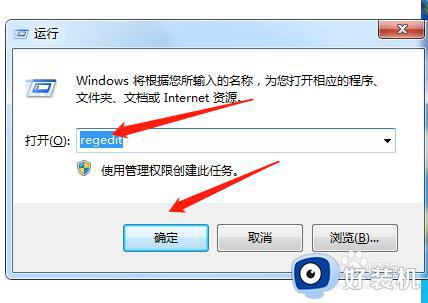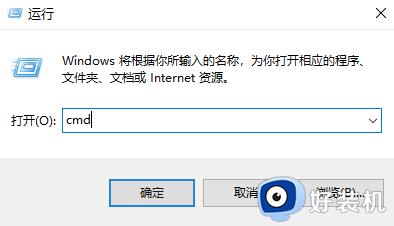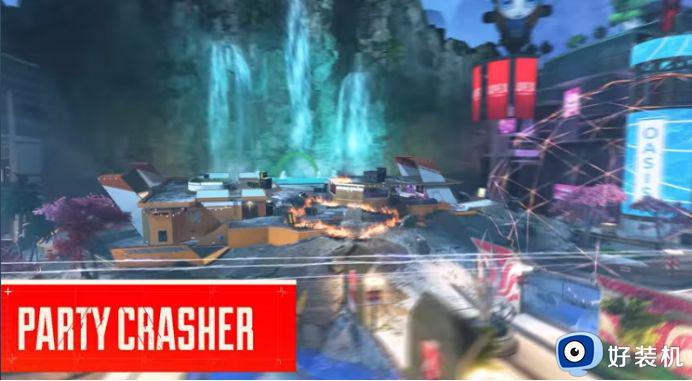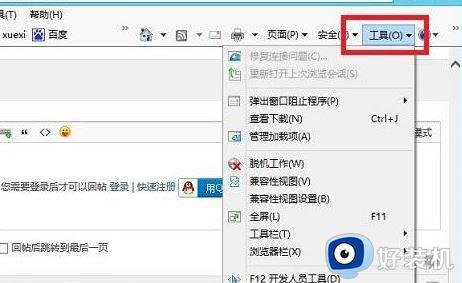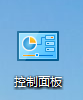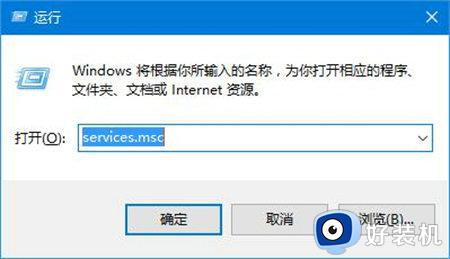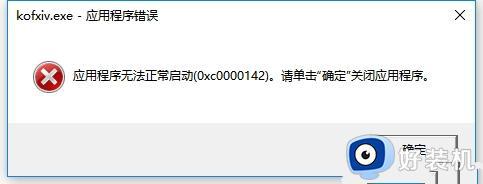win10werfault.exe应用程序出错的解决方法 win10werfault.exe错误怎么办
我们在使用win10电脑的时候,如果在运行软件时出现了错误,win10电脑中的werfault.exe应用程序就会自动收集程序的错误来生成错误报告,但是有些用户的win10电脑提示werfault.exe应用程序出错了,这该怎么办呢?今天小编就教大家win10werfault.exe应用程序出错的解决方法,如果你刚好遇到这个问题,跟着小编一起来操作吧。
推荐下载:windows10官方下载
方法如下:
1、使用快捷键:win+r调出运行界面,随后在输入框中输入命令:gepdit.msc 并使用回车键来执行它!
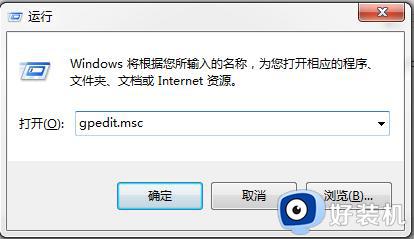
2、接着系统就会根据这个命令调出组策略界面,使用鼠标依次单击左侧的一下文件夹:用户配置 管理模板Windows组件Windows错误报告。
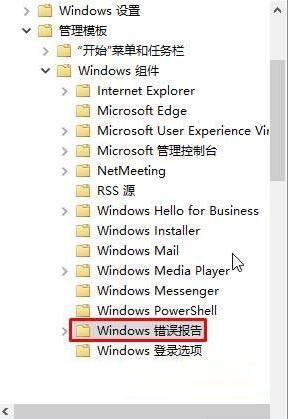
3、打开错误报告文件夹之后,使用鼠标双击右窗格中的“禁用Windows错误报告”。在出现的设置界面中将其设置为”已启用“的状态!
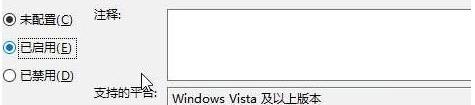
4、随后就能在服务中找到叫做:Windows Update的项目了,使用鼠标双击打开它,将它的启动类型设置为:禁用模式即可!
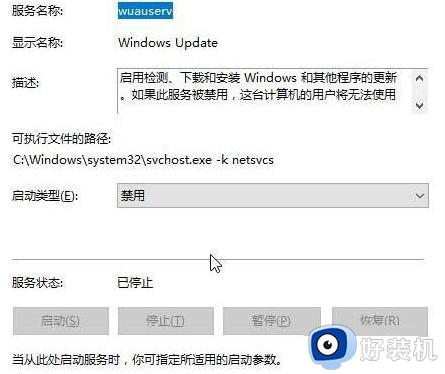
以上就是关于win10werfault.exe应用程序出错的解决方法的全部内容,还有不懂得用户就可以根据小编的方法来操作吧,希望能够帮助到大家。